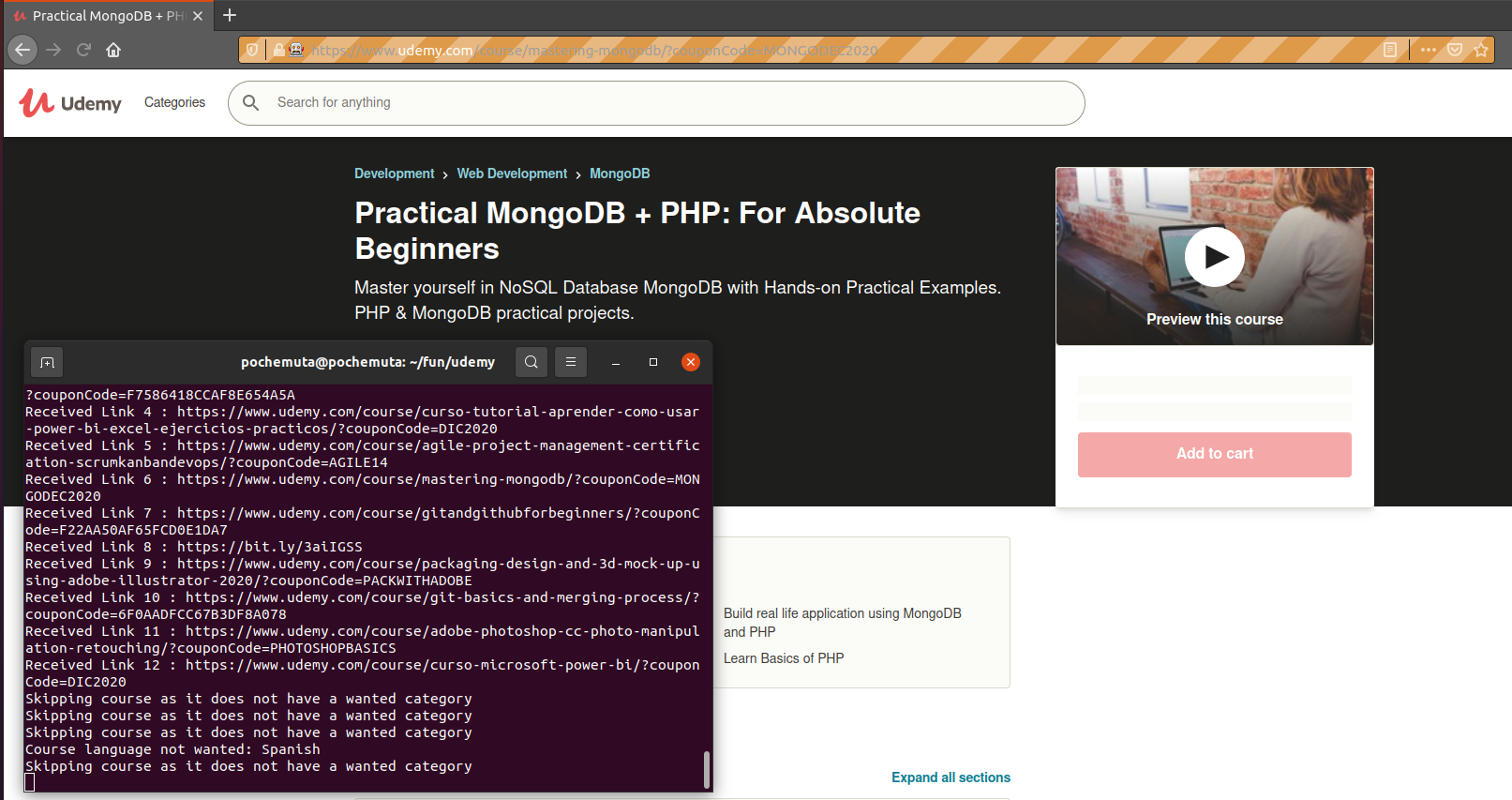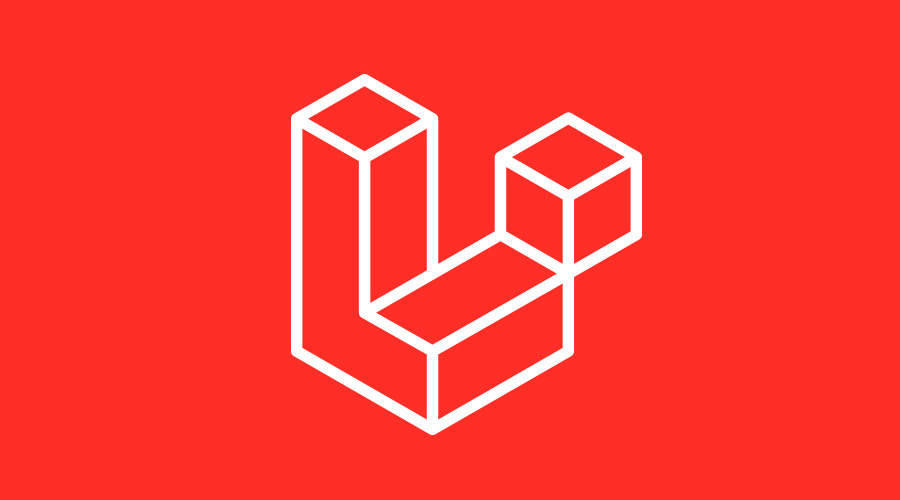Бесплатные курсы на Udemy: скрипт для удобного поиска и подписки
Как получить бесплатные курсы на Udemy? Запустить этот скрипт и подождать, пока он найдёт все доступные варианты из интересных вам категорий.
7К открытий8К показов
На Udemy часто проводят акции — отдают курсы бесплатно или с большими скидками. Но отслеживать это вручную сложно. Однако теперь есть удобное решение — скрипт, который находит все бесплатные курсы в заданных категориях и автоматически зачисляет на них пользователя.
Важные уточнения:
- Скрипт не взламывает платные курсы. Он просто находит купоны, которые делают их бесплатными.
- Взять конкретный курс бесплатно нельзя. Скрипт извлекает ссылки на курсы и купоны с сайта Tutorial Bar.
- Прежде чем запускать скрипт, убедитесь, что в аккаунте на Udemy не указана платёжная информация. Не должно быть привязано никаких карт. Иногда попадаются курсы с очень большими скидками, но всё-таки не бесплатные. Если к аккаунту будет привязана карта, с неё снимут деньги за подписку.
Установка и настройка скрипта
Для установки скрипта нужны Python 3.8+ и pip или poetry.
Selenium WebDriver для управления браузером устанавливается автоматически. Если этого не произошло, нужно инсталлировать его вручную:
Запуск и проверка
Чтобы скрипт работал, нужно настроить его конфигурацию:
- Добавить адрес электронной почты, на которую зарегистрирован аккаунт на Udemy.
- Указать пароль от аккаунта на Udemy.
- Добавить почтовый индекс, если он обязателен для оплаты.
- Выбрать языки, на которых могут быть курсы (English, Russian).
- Выбрать интересующие категории.
Можно сделать это двумя способами. Первый — переименовать файл sample_settings.yaml в settings.yaml и прописать параметры внутри него вручную. Второй способ — запустить скрипт и настроить конфигурацию через терминал, ответив на несколько вопросов.
Советы перед запуском скрипта:
- Выберите в настройках аккаунта на Udemy английский язык.
- Для правильной фильтрации пишите в конфигурации скрипта названия категорий так, как они указаны на сайте Udemy. Например, Development, Web Development, Operating System, Hardware.
Запускаем скрипт и подписываемся на бесплатные курсы:
Это рекомендуемая команда для запуска скрипта. Вместо Firefox вы указываете тот браузер, который используете обычно, — например, browser=chrome.
Скрипт запустит браузер, авторизуется на Udemy под вашими учётными данными и начнёт поиск бесплатных курсов. Найденные курсы добавляются в корзину, затем скрипт подписывает вас на них. Чтобы остановить процесс, нажмите сочетание Ctrl+C. После этого браузер закроется.
Чтобы посмотреть, на какие бесплатные курсы вы записались, зайдите на Udemy и откройте раздел My learning. Сообщения о старте нового курса также приходят на почту.
Экономия получается значительная. Интересно, что на некоторые курсы нельзя подписаться бесплатно на самом Udemy — там они продаются по акции с большими скидками. Скрипт же записывает на них бесплатно по купонам с Tutorial Bar.
Больше полезных материалов:
7К открытий8К показов